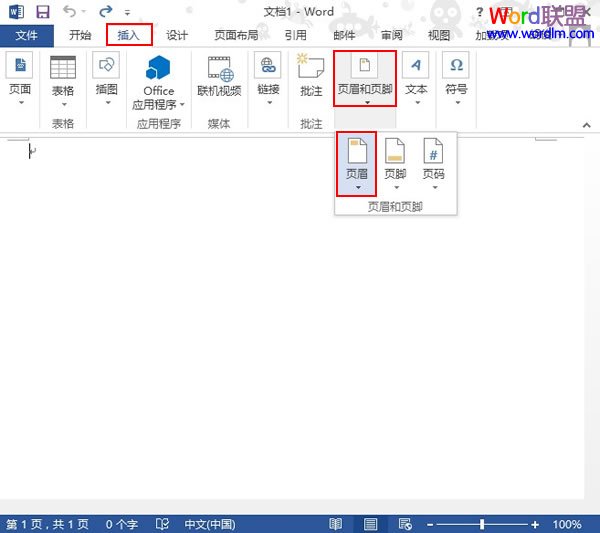萬盛學電腦網 >> Excel教程 >> excel綜合 >> Excel2007基礎教程:改變列寬和行高
Excel2007基礎教程:改變列寬和行高
Excel2007基礎教程:改變列寬和行高
經常需要改變列寬和行高。例如,可以將列變窄以在打印頁中容納更多信息。或者您可能想增加行的高度來創建一個"雙倍空間"的效果。
Excel 提供了幾種改變列寬和行高的方法。
1 .改變列寬
列寬是根據在單元格中填充的"固定間距字體" 字符的數量來測量的。默認狀態下,列寬為8 .43 個單位,相當於64 像素。
提示:如果一個含有數值的單元格中全是井號(刑, 這就表示列寬不足以容納單元格中的信息. 加大列寬可以解決這個問題.
在改變寬度之前, 可以選擇多列,這樣所選列的列寬將會一致。要選擇多列,可以單擊並拖放列的邊界或按住Ctrl 鍵,然後逐列進行選擇。要選擇所有的列,單擊行和列標題交叉處的按鈕(或按Ctrl+A 鍵) 。可以使用下面的方法改變列寬:
用鼠標拖動列的右邊界至所需的寬度。
選擇"開始" c:) "單元格" ~ "格式" ~ "列寬",然後在"列寬"對話框中輸入數值。
選擇"開始" c> "單元格" c:::> "格式" c> "自動調整列寬"調整所選列的寬度以獲得最適合的列寬。可以只選擇列中的部分單元格, Excel 會自動根據選擇的單元格中最寬的條目調整寬度。
雙擊列標題的右邊界,列寬會自動根據最寬的條目進行調整。
提示:要改變所有列的默認寬度,選擇"開始" -> "單元格" -> "格式" -> "列"。"默認列寬".該命令會顯示一個對話框,可在其中輸入新的默認列寬. 所有原先未調整的列將采用新的列寬.
警告:手動調整列寬以後, Excel 將不再根據較長數字項自動調整列寬.
2. 改變行高
行高是用點(印刷業中的一種標准測量單位, 72 點等於1 英寸)測量的。默認行高使用的默認字體是15 點或20 像素。
默認行高可根據所定義的"標准"樣式字體有所不同。除此之外, Excel 會自動調整行高來容納行中最高的字體。所以如果把單元格中的字體大小改為20 點, Excel 就會使列變高,從而整個文本可見。
通過使用下面的方法手動設置行高。同列一樣,也可以選擇多行。
用鼠標拖動行的下邊界獲得所需高度。
選擇"開始" -> "單元格" -> "格式" -> "行高",並在"行高"對話框中輸入數值(用點表示)。
+雙擊行的下邊界,使行高自動符合行中的最高條目。也可選擇"開始" -> "單元格" -> "格式" -> "自動調整行高"。
改變行高對於行間距非常有用,通常比在數據行之間插入空行更好一些。